我们在使用电脑的时候,难免不会遇到电脑的软件打不开没有反应的状况,可检查软件却又没发现如何错误的信息,遇到这种情况的时候我们应该处理呢?其实吧!解决方法并不复杂,今天小编就将解决电脑打不开的方法来分享给你们。
相信小伙伴们的电脑都不陌生,因为我们现在日常的工作当中都需要使用到它,它不仅方便快捷,还给我们的生活带来了娱乐。但它也有出现问题的时候,就例如有时候我们在使用电脑的时候可能会遇到软件打不开的状况,今天小编就来给大家说说软件打不开的解决办法。
XP系统方法/步骤:
1、点击我的电脑,右键选择“属性”;
如何解决软件打不开电脑图解1
2、选择“高级”→“设置”;
软件电脑图解2
3、进入设置后,点击“数据执行保护”,勾选“为除下列选定之外的所有程序和服务启用 DEP(U):”,然后点击“添加”;
电脑电脑图解3
4、找到打不开的软件,并点击”打开:;
如何解决软件打不开电脑图解4
5、点击打开之后,打不开的软件将出现在如图所示的空白方框中,接着点击“确定”即可;
如何解决软件打不开电脑图解5
6、这时系统会出现提示“要使改动生效,需要重新启动计算机”,我们点击“确定”即可。
电脑电脑图解6
Win7系统方法/步骤:
1、点击计算机,右键选择“属性”;
软件电脑图解7
2、点击“高级系统设置”;
软件电脑图解8
3、在系统属性窗口,切换到高级选项卡,在性能选项下点击“设置”;
软件电脑图解9
4、在性能选项窗口,切换到数据执行保护选项,选择“为除下列选定之外的所有程序和服务启用 DEP(U):”选项,之后点击“添加”;
电脑电脑图解10
5、找到打不开的程序,并点击“打开”;
如何解决软件打不开电脑图解11
6、点击打开之后,打不开的软件将出现在如图所示的空白方框中,接着点击“确定”即可;
打不开电脑图解12
7、之后系统会出现重启提示,点击“确定”即可。
更多推荐
计算机能打开软件打不开怎么办,软件打不开,教您解决软件打不开的方法

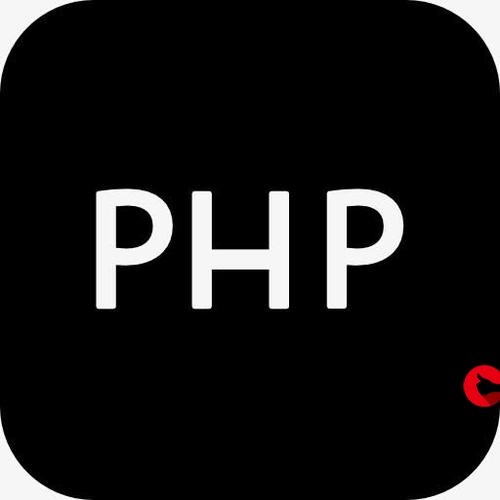
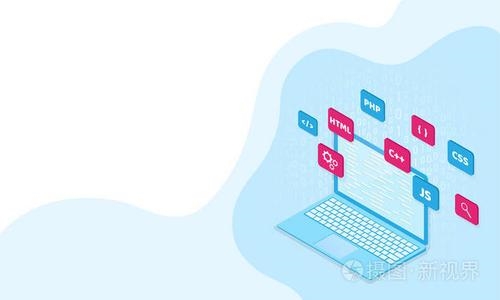







发布评论